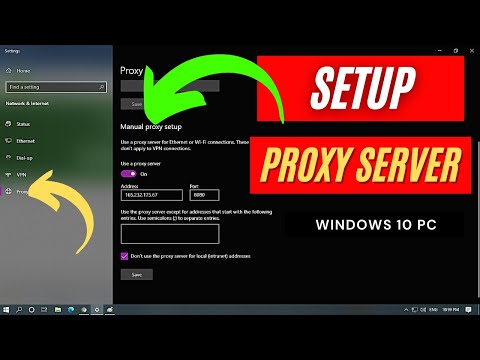הפעלת סינון כתובות MAC מאפשרת רק למכשירים עם כתובות MAC ספציפיות להתחבר לנתב שלך. WikiHow זה מלמד אותך כיצד לאפשר סינון כתובות MAC בנתב שלך.
צעדים

שלב 1. עבור לאתר הניהול של הנתב בדפדפן אינטרנט
כדי לפתוח את ממשק האינטרנט של הנתב, פתח דפדפן אינטרנט והזן את כתובת ה- IP של הנתב בסרגל הכתובות. עיין במדריך למשתמש או בדף האינטרנט של היצרן כדי למצוא את כתובת ה- IP המדויקת של הנתב שלך. כתובות ה- IP הנפוצות ביותר של הנתב כוללות "192.168.1.1", "192.268.0.1" ו- "10.0.0.1".

שלב 2. היכנס לאתר הניהול
יהיה עליך להזין את שם המשתמש והסיסמה של מנהל המערכת כדי להיכנס לנתב שלך. אם לא הגדרת את שם המשתמש והסיסמה של מנהל המערכת, השתמש במידע המוגדר כברירת מחדל. הוא עשוי להיות מודפס על הנתב עצמו, במדריך למשתמש או באתר היצרן. שמות משתמשים וסיסמאות נפוצים כוללים; "מנהל", "סיסמה", "12345", או פשוט השאר את השדה ריק.

שלב 3. אתר את האפשרות סינון MAC בממשק האינטרנט ולחץ עליה
לממשק האינטרנט לכל יצרן ודגם נתב יש פריסה שונה. האפשרות סינון MAC עשויה להיות רשומה כ"מסנן MAC "," מסנן רשת "," גישה לרשת "," בקרת גישה "או משהו דומה. ייתכן שהוא ממוקם תחת התפריט "אלחוטי", "אבטחה" או "מתקדם". בדוק את הוראות השימוש או אתר התמיכה של היצרן עבור הנתב שלך אם אתה זקוק לעזרה בניווט בממשק האינטרנט.

שלב 4. לחץ על האפשרות להוספת מסנן MAC חדש
כאשר אתה מאתר את אפשרות סינון ה- MAC בממשק האינטרנט, לחץ על האפשרות להוספת כתובת MAC חדשה. סביר להניח שהכפתור יהיה אייקון שאומר "הוסף" או סימן פלוס (+) או משהו דומה.

שלב 5. הקלד את כתובת ה- MAC
לכל מכשיר המחובר לאינטרנט יש כתובת MAC ייחודית. תוכל למצוא את כתובת ה- MAC במחשב, באייפון או בהתקנים ניידים אחרים. בדרך כלל תוכל למצוא את כתובת ה- MAC של התקן בקטע "אודות" בתפריט הגדרות.
כתובת MAC נראית משהו דומה לזה: 08: 00: 27: 0E: 25: B8. זה עשוי להיות רשום כ"כתובת MAC "," כתובת Wi-Fi "או משהו דומה

שלב 6. לחץ על האפשרות כדי לשמור או להחיל את השינויים שלך
לאחר הזנת כתובת MAC, לחץ על האפשרות לשמור או להחיל את השינויים. תוכל להזין יותר מכתובת MAC אחת.

שלב 7. הפעל סינון MAC
כדי להפעיל סינון MAC, חפש אפשרות שאומרת משהו דומה ל- "הפעל סינון MAC/בקרת גישה", או "מצב הגבלת MAC". ייתכן שיש מתג מתג או כפתור ליד אפשרות זו שאומר "מופעל", "הפעל" או "אפשר". לחץ עליו כדי לאפשר סינון MAC.